랩 19 - 애플리케이션 등록
로그인 유형 = Microsoft 365 관리
예상 소요 시간: 30분
연습 1 - 애플리케이션 등록
작업 1 - 앱 등록
애플리케이션을 등록하면 앱과 Microsoft ID 플랫폼 간에 신뢰 관계가 설정됩니다. 트러스트는 단방향입니다. 앱이 Microsoft ID 플랫폼을 신뢰하지만 Microsoft ID 플랫폼이 앱을 신뢰하는 것은 아닙니다.
-
제공된 관리자 계정을 사용하여 https://entra.microsoft.com 에 로그인합니다.
-
포털 메뉴를 열고 Microsoft Entra ID를 선택합니다.
-
ID 메뉴의 애플리케이션에서 앱 등록을 선택합니다.
-
앱 등록 페이지의 메뉴에서 새 등록을 선택합니다.
-
애플리케이션 등록 블레이드에서 기본값을 사용하여 Demo app이라는 앱을 등록합니다. 리디렉션 URI를 입력할 필요가 없습니다.
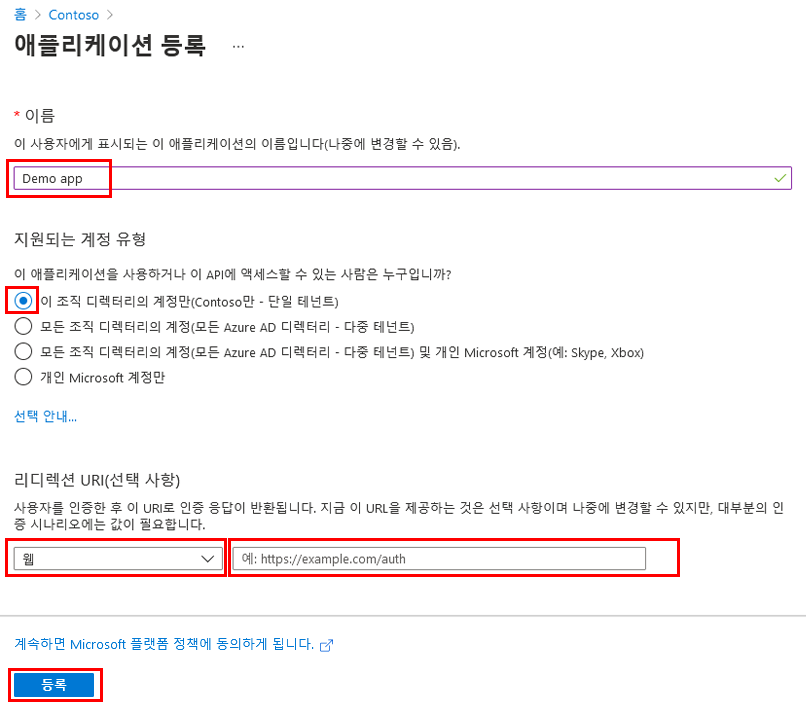
-
등록 단추를 선택합니다.
-
완료되면 Demo app 페이지로 이동됩니다.
작업 2 - 플랫폼 설정 구성
리디렉션 URI를 포함한 각 애플리케이션 유형 설정은 Azure Portal의 플랫폼 구성 에서 구성할 수 있습니다. 웹 및 단일 페이지 애플리케이션과 같은 일부 플랫폼에서는 리디렉션 URI를 수동으로 지정해야 합니다. 모바일 및 데스크톱과 같은 다른 플랫폼의 경우 다른 설정을 구성할 때 생성된 리디렉션 URI에서 선택할 수 있습니다.
대상으로 하는 플랫폼 또는 디바이스에 따라 애플리케이션 설정을 구성하려면 다음을 수행합니다.
플랫폼 설정을 구성하여 등록된 애플리케이션에 대한 리디렉션 URI를 추가하고 수정합니다.
-
Microsoft Entra 관리 센터의 앱 등록에서 애플리케이션을 선택합니다.
-
관리에서 인증을 선택합니다.
-
플랫폼 구성에서 + 플랫폼 추가를 선택합니다.
-
플랫폼 구성에서 애플리케이션 유형(플랫폼)에 대한 타일을 선택하여 설정을 구성합니다.
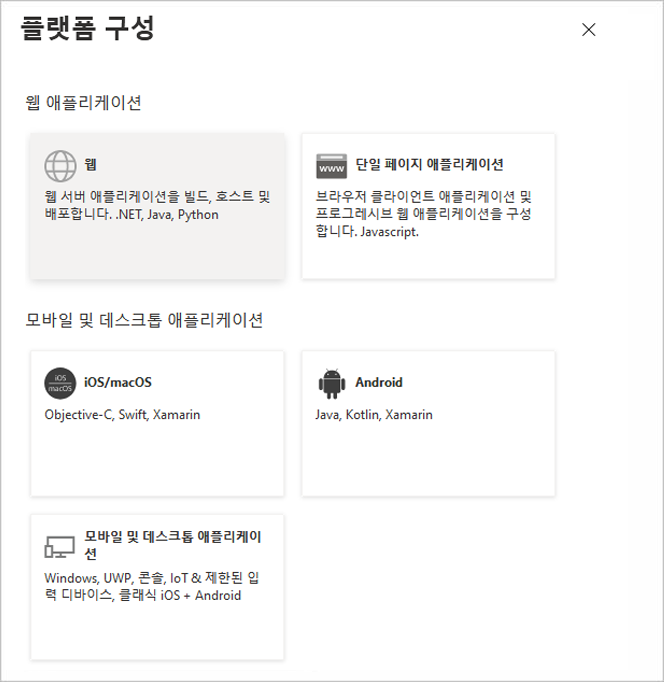
플랫폼 구성 설정 웹 앱의 리디렉션 URI 을 입력합니다. 리디렉션 URI 는 Microsoft ID 플랫폼이 사용자의 클라이언트를 리디렉션하고 인증 후 보안 토큰을 보내는 위치입니다. 서버에서 실행되는 표준 웹 애플리케이션의 경우 이 플랫폼을 선택합니다. 단일 페이지 애플리케이션 앱의 리디렉션 URI 을 입력합니다. 리디렉션 URI 는 Microsoft ID 플랫폼이 사용자의 클라이언트를 리디렉션하고 인증 후 보안 토큰을 보내는 위치입니다. JavaScript 또는 프레임워크(예: Angular, Vue.js, React.js 또는 Blazor WebAssembly)를 사용하여 클라이언트 쪽 웹앱을 빌드하는 경우 이 플랫폼을 선택합니다. iOS/macOS Info.plist 또는 빌드 설정의 XCode에 있는 앱 번들 ID를 입력합니다. 번들 ID를 지정하면 리디렉션 URI가 생성됩니다. Android AndroidManifest.xml 파일에서 찾을 수 있는 앱 패키지 이름을 입력하고, 서명 해시를 생성하고 입력합니다. 이러한 설정을 지정하면 리디렉션 URI가 생성됩니다. 모바일 및 데스크톱 애플리케이션 제안된 리디렉션 URI 중 하나를 선택하거나 사용자 지정 리디렉션 URI를 지정합니다. 데스크톱 애플리케이션의 경우 https://login.microsoftonline.com/common/oauth2/nativeclient를 권장합니다. 최신 MSAL(Microsoft 인증 라이브러리)을 사용하지 않거나 broker를 사용하지 않는 모바일 애플리케이션의 경우 이 플랫폼을 선택합니다. 데스크톱 애플리케이션의 경우에도 이 플랫폼을 선택합니다. -
플랫폼으로 웹을 선택합니다.
-
리디렉션 URI에
https://localhost을(를) 입력합니다. -
구성 을 선택하여 플랫폼 구성을 완료합니다.
작업 3 - 자격 증명, 인증서, 클라이언트 비밀 추가
자격 증명은 웹 API에 액세스하는 기밀 클라이언트 애플리케이션에서 사용됩니다. 기밀 클라이언트의 예로 웹앱, 다른 웹 API, 서비스 유형과 디먼 유형 애플리케이션이 있습니다. 자격 증명을 사용하면 애플리케이션에서 자체적으로 인증할 수 있으므로 런타임에 사용자의 상호 작용이 필요하지 않습니다.
인증서와 클라이언트 암호(문자열)를 모두 자격 증명으로 기밀 클라이언트 앱 등록에 추가할 수 있습니다.
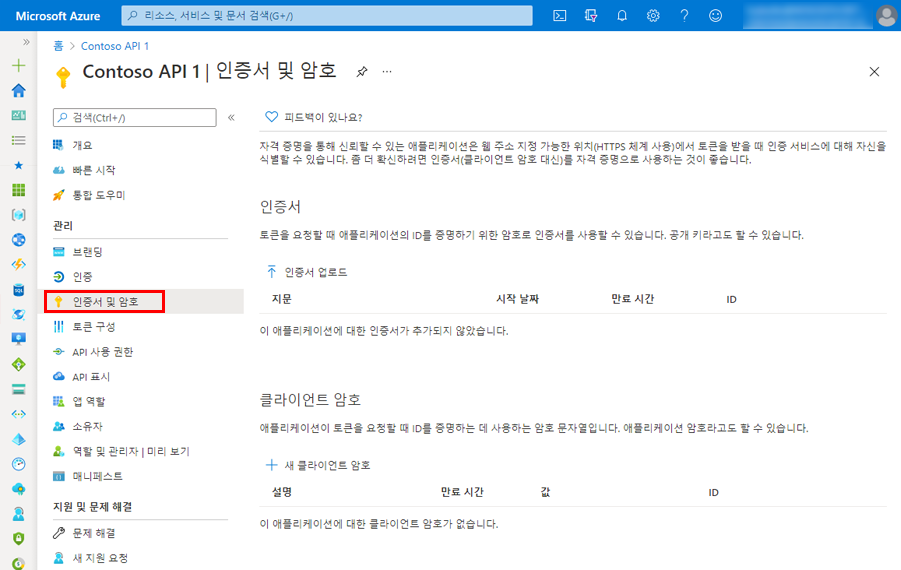
**Note**: Sometimes called a *public key*, certificates are the recommended credential type, because as they provide a higher level of assurance than a client secret. When using a trusted public certificate, you can add the certificate using the Certificates & secrets feature. Your certificate must be one of the following file types: .cer, .pem, .crt.
**Note**: The client secret, also known as an *application password*, is a string value your app can use in place of a certificate to identity itself. It's the easier of the two credential types to use. It's often used during development, but is considered less secure than a certificate. You should use certificates in your applications running in production.
-
Azure Portal의 앱 등록 에서 애플리케이션을 선택합니다.
-
인증서 및 비밀을 선택한 다음, + 새 클라이언트 암호를 선택합니다.
-
클라이언트 암호 및 기간에 대한 설명을 추가합니다.
- 설명 = SC300 랩 비밀
- 기간 = 90일(3개월)
-
추가를 선택합니다.
-
클라이언트 애플리케이션 코드에서 사용할 비밀 값을 메모장에 저장 합니다. 인증서 및 비밀 페이지에 새 비밀 값이 표시됩니다. 이 값은 한 번만 표시되므로 복사하는 것이 중요합니다. 페이지를 새로 고치고 돌아오면 마스킹된 값으로만 표시됩니다.
웹앱이 등록되면 API 코드가 API 소비자에게 세분화된 권한을 제공하는 데 사용할 수 있는 범위를 추가할 준비가 된 것입니다.
작업 5 - 범위 추가
클라이언트 애플리케이션의 코드는 보호된 리소스(웹 API)에 대한 요청과 함께 액세스 토큰을 전달하여 웹 API에서 정의한 작업을 수행할 권한을 요청합니다. 그런 다음, 웹 API는 수신한 액세스 토큰에 작업에 필요한 범위(애플리케이션 권한이라고도 함)가 포함되어 있는 경우에만 요청된 작업을 수행합니다.
먼저 다음 단계를 수행하여 Employees.Read.All이라는 예제 범위를 생성합니다.
-
ID를 선택한 다음 애플리케이션 을 선택하고 마지막으로 앱 등록을 선택한 다음 API의 앱 등록을 선택합니다.
-
API 표시를 선택한 다음, + 범위 추가를 선택합니다.
![Azure Portal에 있는 앱 등록의 [API 표시] 창](/SC-300-Identity-and-Access-Administrator.KO-KR/Instructions/Labs/media/portal-02-expose-api.png)
-
애플리케이션 ID URI를 설정하라는 메시지가 표시됩니다. 값을 api://DemoAppAPI로 설정합니다.
- 참고 - 앱 ID URI는 API 코드에서 참조할 범위의 접두사 역할을 하며 전역적으로 고유해야 합니다. api://<application-client-id> 형식으로 제공되는 기본값을 사용해도 되고
https://contoso.com/api같이 더 읽기 쉬운 URI를 지정해도 됩니다.
-
저장하고 계속을 선택합니다.
-
다음으로, 범위 추가 창에서 범위 특성을 지정합니다. 이 연습에서는 세 번째 열인 Value에 있는 값을 사용합니다.
필드 설명 값 범위 이름 범위의 이름입니다. 일반적인 범위 명명 규칙은 resource.operation.constraint입니다. Employees.Read.All 동의할 수 있는 사람 이 범위를 사용자가 동의할 수 있는지 아니면 관리자 동의가 필요한지 여부를 지정합니다. 높은 권한을 적용하려면 관리자만을 선택합니다. 관리자 및 사용자 관리자 동의 표시 이름 범위의 목적에 대한 간단한 설명으로 관리자에게만 표시됩니다. 직원 레코드에 대한 읽기 전용 액세스 관리자 동의 설명 범위에서 부여하는 권한에 대한 자세한 설명으로 관리자에게만 표시됩니다. 애플리케이션이 모든 직원 데이터에 대해 읽기 전용 액세스 권한을 갖도록 허용합니다. 사용자 동의 표시 이름 범위의 목적에 대한 간단한 설명입니다. 동의할 수 있는 사람을 관리자 및 사용자로 설정한 경우에만 사용자에게 표시됩니다. 직원 레코드에 대한 읽기 전용 액세스 사용자 동의 설명 범위에서 부여하는 권한에 대한 자세한 설명입니다. 동의할 수 있는 사람을 관리자 및 사용자로 설정한 경우에만 사용자에게 표시됩니다. 애플리케이션이 직원 데이터에 대해 읽기 전용 액세스 권한을 갖도록 허용합니다. -
상태 를 사용으로 설정한 다음, 범위 추가를 선택합니다.
-
(선택 사항)관리자가 정의한 범위에 동의하도록 요청하는 메시지를 앱 사용자에게 표시하지 않으려면 웹 API에 액세스하도록 클라이언트 애플리케이션에미리 권한을 부여 하면 됩니다. ** 사용자에게는 동의를 거부할 기회가 없기 때문에 신뢰할 수 있는 클라이언트 애플리케이션에만 미리 권한을 부여해야 합니다. **
-
권한 있는 클라이언트 애플리케이션에서, 클라이언트 애플리케이션 추가를 선택합니다.
-
미리 권한을 부여하려는 클라이언트 애플리케이션의 애플리케이션(클라이언트) ID 를 입력합니다. 예를 들어 앞에서 등록한 웹 애플리케이션의 ID를 입력합니다.
-
권한 있는 모든 범위에서 동의 메시지를 표시하지 않을 범위를 선택한 다음, 애플리케이션 추가를 선택합니다.
-
이 선택 사항을 수행한 경우 클라이언트 앱은 이제 PCA(미리 권한이 부여된 클라이언트 앱)이며, 사용자가 클라이언트 앱에 로그인할 때 동의 여부를 묻는 메시지가 표시되지 않습니다.
-
작업 6 - 관리자 동의가 필요한 범위 추가
다음으로 관리자만 동의할 수 있는 다른 예제 범위 Employees.Write.All을 추가합니다. 관리자 동의가 필요한 범위는 일반적으로 더 높은 권한이 있는 작업에 대한 액세스를 제공하는 데 사용되며, 사용자가 대화형으로 로그인하지 않는 백 엔드 서비스 또는 디먼으로 실행되는 클라이언트 애플리케이션을 통해 제공되는 경우가 많습니다.
-
Employees.Write.All 예제 범위를 추가하려면, 위 단계를 수행하고 범위 추가 창에서 다음 값을 지정합니다.
필드 예제 값 범위 이름 Employees.Write.All 동의할 수 있는 사람 관리자 전용 관리자 동의 표시 이름 직원 레코드에 대한 쓰기 권한 관리자 동의 설명 애플리케이션이 모든 직원 데이터에 대해 쓰기 액세스 권한을 갖도록 허용합니다. 사용자 동의 표시 이름 없음(비워 둠) 사용자 동의 설명 없음(비워 둠) -
상태가 사용으로 설정되어 있는지 확인한 다음 범위 추가를 선택합니다.
- 참고: 이전 섹션에서 설명한 예제 범위 두 가지를 모두 성공적으로 추가했다면 다음 이미지처럼 웹 API 앱 등록의 API 표시 창에 두 범위가 표시됩니다.
![두 범위를 표시하는 [API 표시] 창의 스크린샷](/SC-300-Identity-and-Access-Administrator.KO-KR/Instructions/Labs/media/portal-03-scopes-list.png)
이미지에 표시된 것처럼 범위의 전체 문자열은 웹 API의 애플리케이션 ID URI 와 범위의 범위 이름을 연결한 것입니다.
참고: 예를 들어 웹 API의 애플리케이션 ID URI가 https://contoso.com/api 이고 범위 이름이 Employees.Read.All이면 전체 범위는 https://contoso.com/api/Employees.Read.All입니다.
참고: 다음으로, 위 단계를 수행하여 정의한 웹 API에 대한 액세스 권한과 정의한 범위를 사용하여 클라이언트 앱의 등록을 구성합니다. 클라이언트 앱 등록에 웹 API에 대한 액세스 권한이 부여되면 클라이언트에서 Microsoft ID 플랫폼을 통해 OAuth 2.0 액세스 토큰을 발급할 수 있습니다. 클라이언트는 웹 API를 호출할 때, 클라이언트의 앱 등록에 지정된 권한으로 범위(scp) 클레임이 설정된 액세스 토큰을 제공합니다. 추가 범위를 나중에 필요한 대로 노출할 수 있습니다. 웹 API는 여러 작업에 연결된 여러 범위를 공개할 수 있습니다. 리소스는 수신하는 OAuth 2.0 액세스 토큰의 범위(scp) 클레임을 평가하여 런타임에 웹 API에 대한 액세스를 제어할 수 있습니다.
연습 2 - 사용자 지정 역할로 앱 등록 관리
작업 1 - 앱 등록 관리에 대한 액세스 권한을 부여하는 새 사용자 지정 역할 만들기
앱 관리를 위한 새로운 사용자 지정 역할을 만들어야 합니다. 이 새로운 역할은 자격 증명 관리를 수행하는 데 필요한 특정 권한에만 제한되어야 합니다.
-
전역 관리자 계정을 사용하여 https://entra.microsoft.com 에 로그인합니다.
-
포털 메뉴를 열고 Microsoft Entra ID를 선택합니다.
-
왼쪽 메뉴의 ID에서 역할 및 관리자를 선택합니다.
-
그런 다음 역할 및 관리자 항목을 선택한 다음 + 새 사용자 지정 역할을 선택합니다.
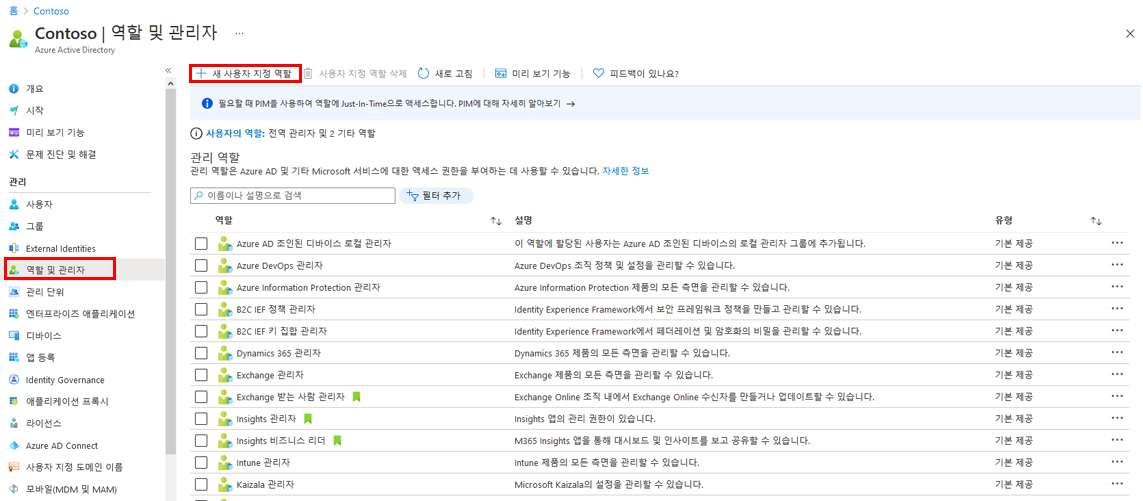
-
새 사용자 지정 역할 대화의 기본 정보 탭에 있는 이름 상자에 내 사용자 지정 앱 역할을 입력합니다.
-
나머지 옵션을 검토하고 다음을 선택합니다.
-
사용 권한 탭에서 사용 가능한 권한을 검토합니다.
-
권한 이름 또는 설명으로 검색 상자에 자격 증명을 입력합니다.
-
결과에서 권한 관리를 선택하고 다음을 선택합니다.
microsoft.directory/servicePrincipals/managePasswordSingleSignOnCredentials - Manage password single sign-on credentials or service principals. microsoft.directory/servicePrincipals/synchronizationCredentials/manage - Manage application provisioning secrets and credentials.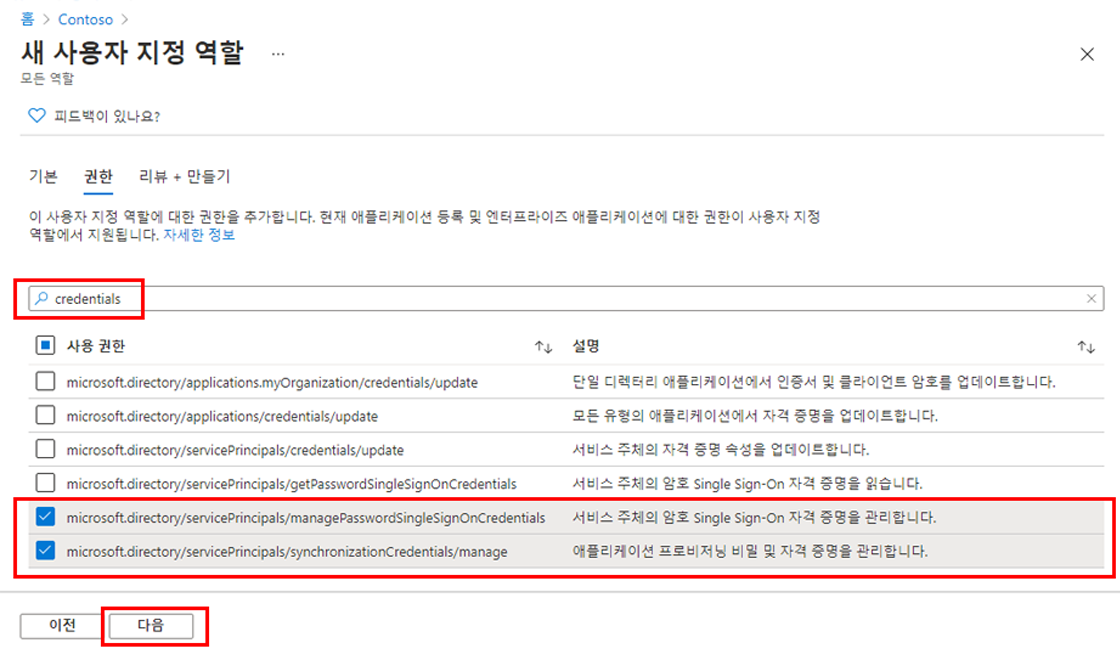
이 두 가지 권한을 선택하는 이유 - 애플리케이션을 프로비저닝할 때 만드는 애플리케이션 또는 서비스 주체를 대상으로 SSO(Single-Sign-On)를 사용하도록 설정하고 적용할 때, 그리고 특정 사용자 또는 그룹 집합에 엔터프라이즈 애플리케이션을 할당할 때 필요한 최소 권한이 이 두 항목이기 때문입니다. 다른 권한도 부여할 수 있습니다.
https://docs.microsoft.com/azure/active-directory/roles/custom-enterprise-app-permissions에서 사용 가능한 사용 권한의 전체 목록을 가져올 수 있습니다. -
다음을 선택합니다.
-
변경을 검토한 후 생성을 선택합니다.